- Pengarang Lauren Nevill [email protected].
- Public 2023-12-16 18:54.
- Diubah suai terakhir 2025-01-23 15:22.
Terdapat sedikit pengguna komputer yang tidak biasa dengan sistem kata laluan. Kata laluan diperlukan di mana sahaja - baik untuk membuat akaun di komputer dan untuk mendaftar di laman web. Kadang kala menjadi mustahak untuk menghantar salah satu kata laluan melalui e-mel.
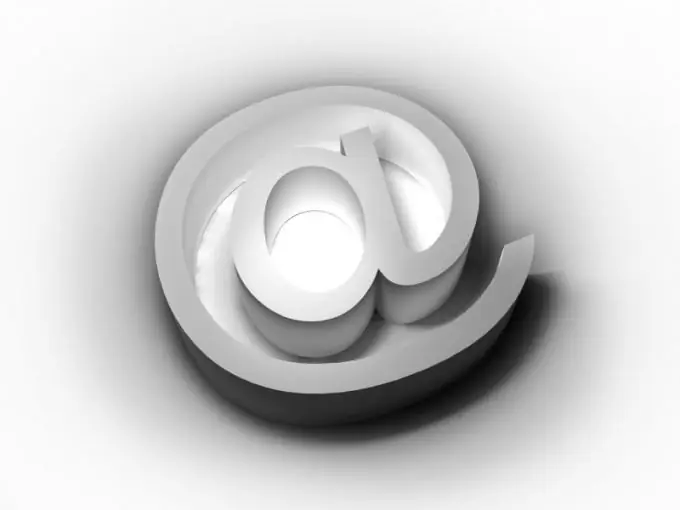
Arahan
Langkah 1
Keperluan semacam itu paling kerap muncul ketika anda ingin memulihkan kata laluan anda, jika anda terlupa dan tidak dapat log masuk. Dalam kes ini, pentadbiran laman web bertanggungjawab untuk menghantar kata laluan dan menggunakan sistem pemulihan data automatik untuk ini.
Langkah 2
Pergi ke laman web yang anda kehilangan kata laluan anda. Di sebelah sel kebenaran, klik pautan teks "Lupa kata laluan anda" atau entri yang serupa. Apabila halaman dengan tetingkap kosong untuk memasukkan kotak e-mel muncul di layar, masukkan alamatnya dan klik OK atau "Next".
Langkah 3
Buka halaman dengan pelayan e-mel yang diperlukan di tab baru, masukkan e-mel dan periksa bahagian "Peti Masuk". Di antara surat baru, anda akan melihat mesej dari pentadbiran laman web, di mana maklumat mengenai kata laluan anda akan didaftarkan.
Langkah 4
Beberapa laman web lebih suka bekerja bukan dengan sistem pemulihan automatik, tetapi dengan halaman untuk memasukkan soalan keselamatan. Soalan-soalan ini ditulis semasa proses pendaftaran di laman web ini, dan jawapan kepada mereka menjadi asas untuk pemulihan kata laluan. Selalunya, situasi timbul apabila pengguna tidak ingat jawapannya. Dalam kes ini, kata laluan dihasilkan secara automatik dan juga dihantar ke e-mel anda.
Langkah 5
Untuk mendapatkan kata laluan baru, gunakan pautan "Lupa kata laluan anda" dan pergi ke halaman soalan keselamatan. Masukkan jawapan sewenang-wenangnya dan klik "Next" atau "Continue".
Langkah 6
Mesej akan muncul di layar bahawa anda akan menerima kata laluan baru untuk kotak e-mel tambahan, yang anda nyatakan semasa proses pendaftaran. Masukkan alamat surat kedua di tetingkap yang sesuai dan klik "Teruskan" atau entri yang serupa.
Langkah 7
Buka halaman dengan kotak mel tambahan di tab selari dan periksa mesej baru. Cari e-mel yang dihantar dari laman web dengan kata laluan sementara baru dan tulis semula maklumat yang anda perlukan.






